در این آموزش قصد دارید یک صفحه کامل یا بخش از یک صفحه ای که در المنتور طراحی کردیم را به یک صفحه جدید یا یک سایت جدید منتقل کنیم و برای این کار دو روش داریم:
کپی کردن بخش، المان یا صفحه در المنتور
در روش اول شما فقط میتونید از این گزینه ها فقط در یک سایت استفاده کنید و مثلا کپی صفحات از دامنه www.xyz.com به دامنه www.asd.com کار نخواهد کرد و برای این مورد باید از روش دوم استفاده کنید.
زمانی که روی یک بخش یا یک المان کلیک راست کنیم چند گزینه برای ما نمایش داده خواهد شد:
تکثیر
کپی
پیست استایل
بازگشت به استایل اولیه
در آیتم های بالایی ما فقط میتوانیم همان المان یا بخش را کپی کنیم و در صورتی که بخواهیم تمام یک صفحه المنتوری را کپی کنیم باید خارج از محدوده المان ها در باکس اضافه کردن ستون (گزینه + سرخابی) کلیک راست میکنیم تا دو گزینه برای ما نمایش داده خواهد شد:
کپی از کل محتوا
پاک کردن کل محتوا
کپی کردن صفحه کامل در المنتور
در این روش شما باید یک صفحه کامل را برونریز کنید و در سایت جدید درونریز کنید
در کنار گزینه بروزرسانی صفحه المنتور یک فلش بالا وجود دارد و با کلیک روی این فلش گزینه ذخیره قالب ظاهر خواهد شد و با کلیک روی آن باید یک نام برای این صفحه قرار دهید و گزینه ذخیره را کلیک نمایید.
بعد از ذخیره صفحه لیست صفحات ذخیره شده به شما نمایش داده خواهد شد و نامی که به عنوان صفحه ذخیره کردید را میتوانید مشاهده کنید و روبروی نام صفحه روی گزینه … (سه نقطه) کلیک نمایید و گزینه برونریزی را کلیک کنید تا فایل صفحه برای شما دانلود شود.
شما در حال حاظر یک فایل json دریافت کردید و برای انتقال صفحه به سایت دوم وارد پیشخوان وردپرس سایت دوم شوید و فایل را در گزینه قالب ها درونریز کنید.
بعد از اینکه برگه در قالب ها قرار داده شد وارد المنتور صفحه جدید شوید و روی گزینه تعیین شده در تصویر کلیک کنید.
در صفحه ای که مشاهده میکنید شما باید ابتدا روی گزینه ۱ کلیک نمایید و پس از آن فایل json خود را در بخش شماره ۲ قرار دهید.
کار تمام شد در صورتی که مسئله دیگری داشتید در بخش کامنت ها بپرسید تا آموزش آن را در این پست یا پست های بعدی ایجاد کنیم.
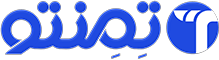
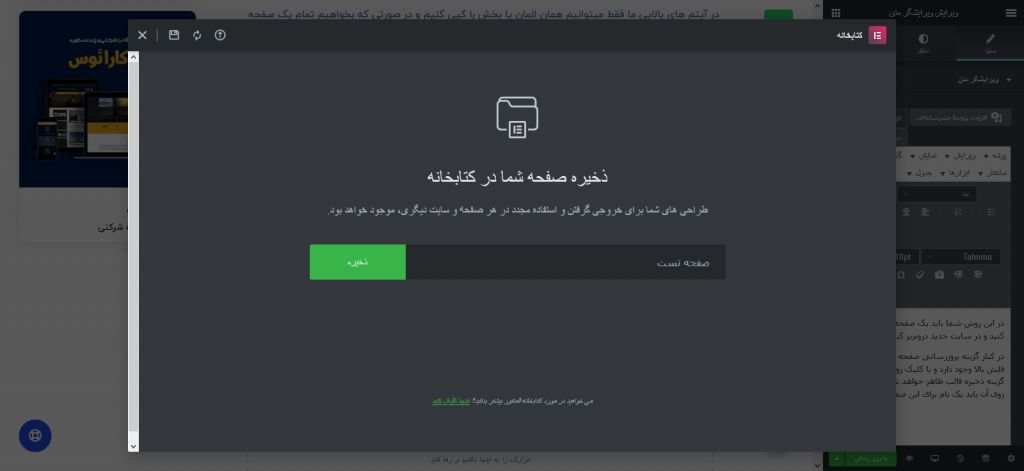
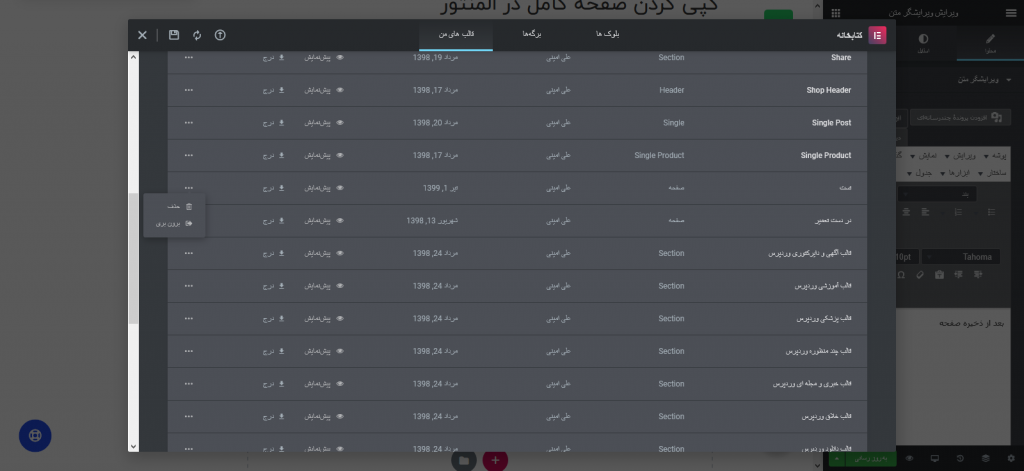
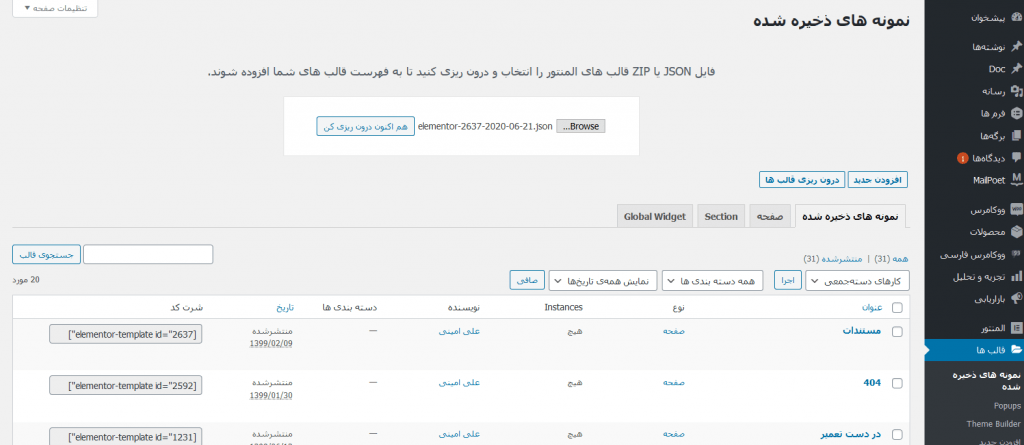
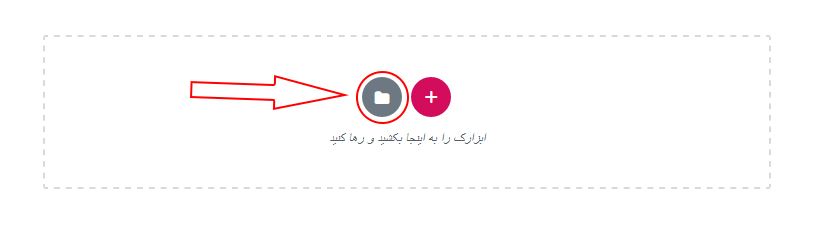
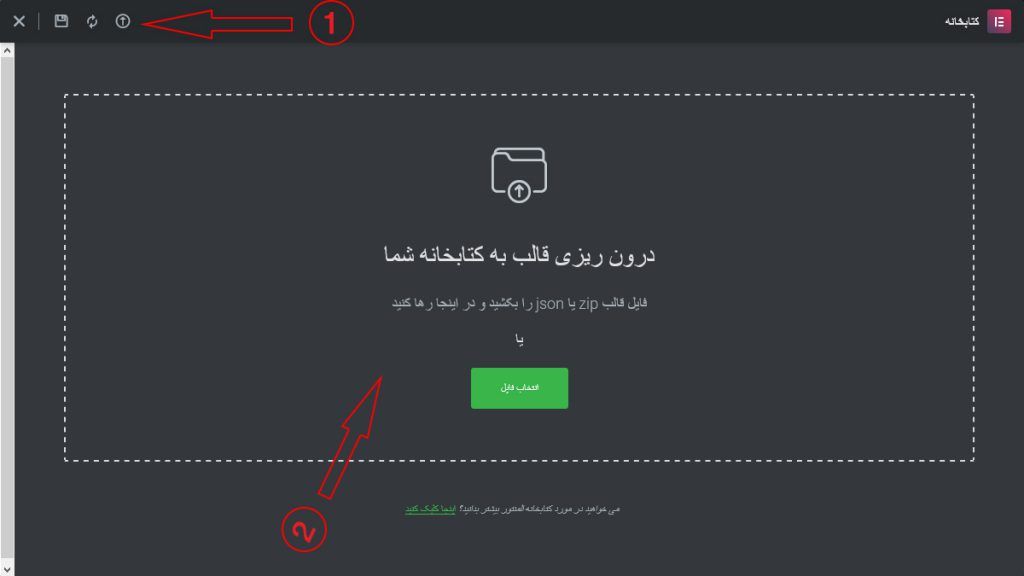

دم شما گرم
خیلی کارم رو راه انداخت
دمتون گرم، واقعا لازم داشتم همینو، خداقوت
سلام خیلی عالی بود . دم شما گرم واقعا
سلام چرا در این روش فقط سکشن ها منتقل میشن و ستون های داخلشون منتقل نمیشن؟
سلام و درود
چرا باید منتقل کنه و نباید مشکلی داشته باشه و توی هر دو روش باید کاملا ستون و بخش منتقل بشه و اگه نمیشه احتمالا کار رو اشتباه انجام میدید.